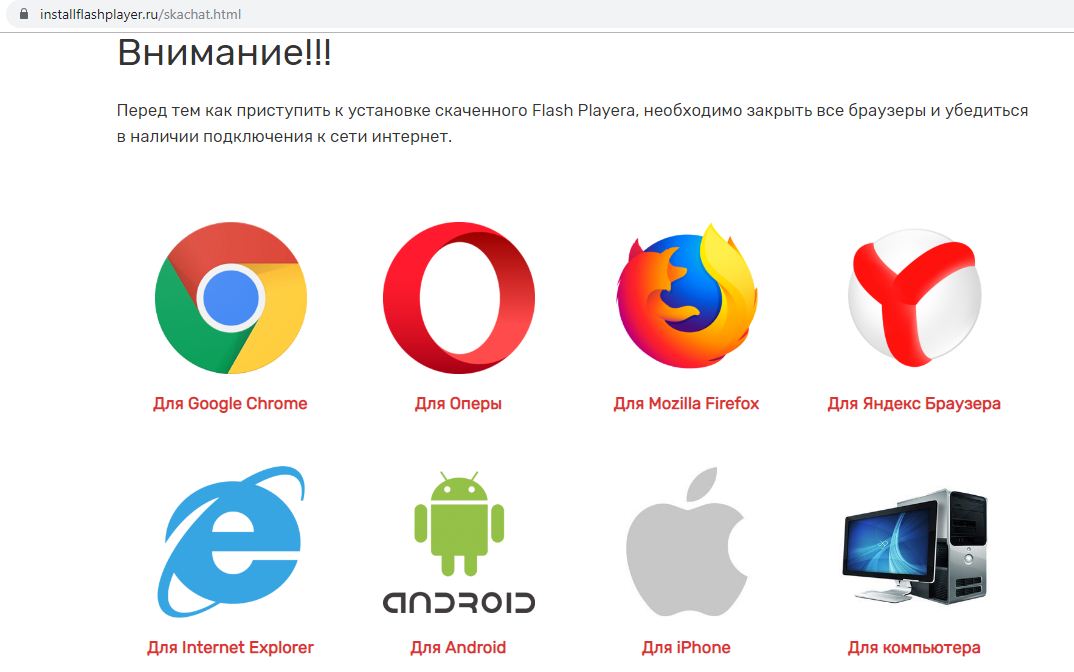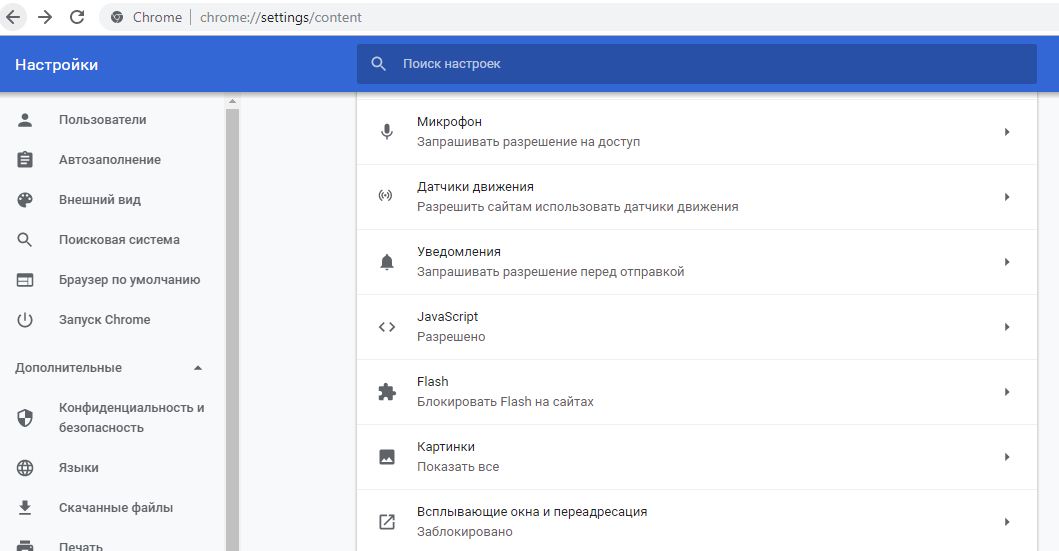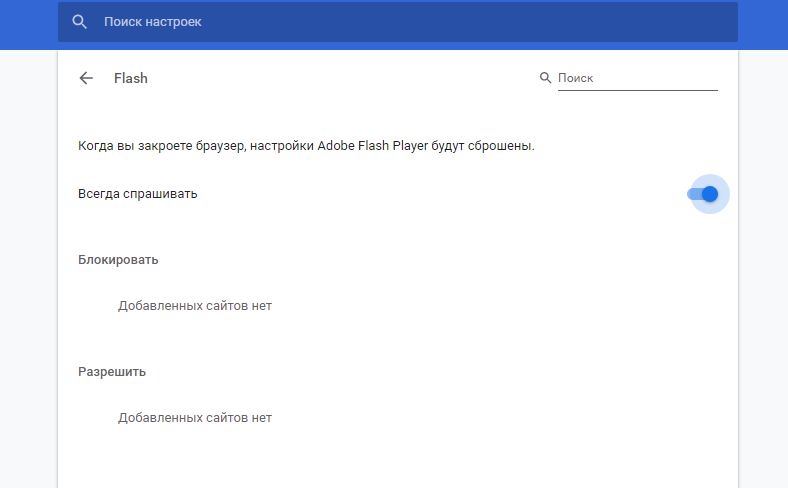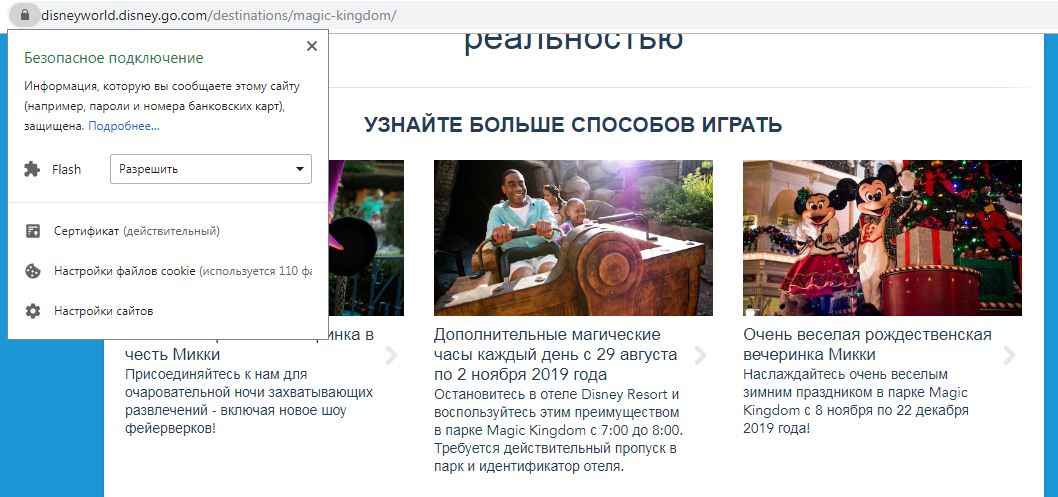Как включить Adobe Flash Player в Google Chrome
Adobe Flash Player – это то отличное программное обеспечение, которое позволяет веб-сайтам вставлять видео и веб-игры. Целые сайты могут работать на Flash. В этом уроке мы рассмотрим шаги, которые необходимо выполнить, чтобы включить Flash player в Chrome.
Где скачать последнюю версию Flash player для Google Chrome
Если вы не уверены, установлена ли у вас последняя версия Flash Player, её всегда можно скачать по ссылке https://installflashplayer.ru. Для этого нажмите “Скачать” и выберете значок “Для Google Chrome”
Как включить Flash player в Chrome
Поскольку Google Chrome автоматически отключает проигрыватель Flash, вам нужно включить его, если вы хотите, чтобы он работал. И самый простой способ получить доступ к настройкам Chrome – набрать в адресной строке: chrome://settings/content.
Как только вы окажетесь там, прокрутите вниз, пока не увидите вариант для Flash player:
- Прокрутите вниз до Flash, прямо под JavaScript
- Нажмите «Flash» и там, где написано «Блокировать Flash на сайтах», включите переключатель. Теперь там будет написано «Всегда спрашивать»:
Теперь, когда вы переходите на сайт, который использует Flash, он спросит вас, хотите ли вы позволить Flash начать работать.
Как дать конкретным сайтам разрешение на запуск Flash
Теперь, когда вы дали Chrome разрешение запрашивать разрешение на запуск сайтов с Flash, вам нужно указать, какие сайты разрешить.
Перейти на ваш любимый сайт с использованием Flash
Давайте, например зайдем на сайт Диснея. Сайты Диснея, безусловно, нуждаются в красивой анимации …
Когда вы перейдете на сайт, поищите маленький серый замок в адресной строке:
Нажмите на нее, а затем выберите «Настройки сайта» внизу:
Это приведет вас к меню с рядом опций. На полпути вниз вы увидите Flash. Справа вы увидите раскрывающийся список с надписью «Блокировать». Чтобы разрешить Flash, вы должны щелкнуть это выпадающее меню и выбрать «Разрешить». Теперь, если вы снова проверите общие настройки Flash в Chrome, вы увидите этот сайт в списке «разрешенных». Вернитесь на сайт и перезагрузите страницу. Весь этот контент Flash будет мигать.
Внимание: если вы используете сайт, который вы не знаете, будьте осторожны: Flash подвержен уязвимостям безопасности, поэтому будьте осторожны при его включении.
И последнее замечание: если вы закроете свой браузер, вам придется повторить этот процесс в следующий раз, когда вы захотите включить Flash. Chrome активно отговаривает пользователей от включения Flash, поэтому они делают его как можно более раздражающим.